Edge浏览器怎么安装扩展
1、首先打开Edge浏览器,在浏览器右上角找到“设置及其他”图标,使用鼠标点击该图标。
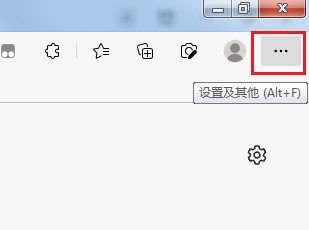
2、点击之后下方会弹出Edge浏览器的菜单窗口,我们在其中找到并点击“扩展”按钮。
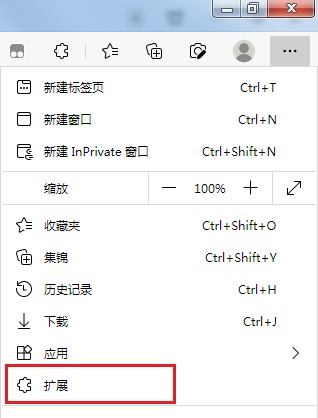
3、进入到Edge浏览器的扩展页面后,我们点击“获取 Microsoft Edge 扩展”按钮。
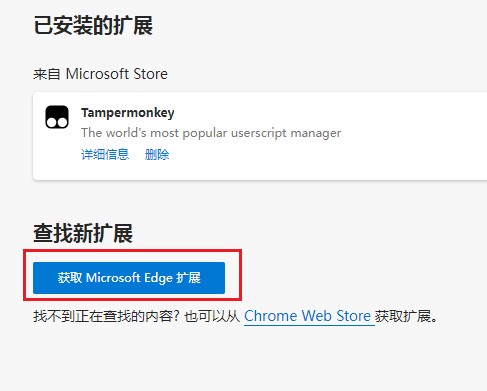
4、此时会进入Edge浏览器的扩展页面,在其中找到自己需要的扩展后直接点击“获取”按钮就可以了。
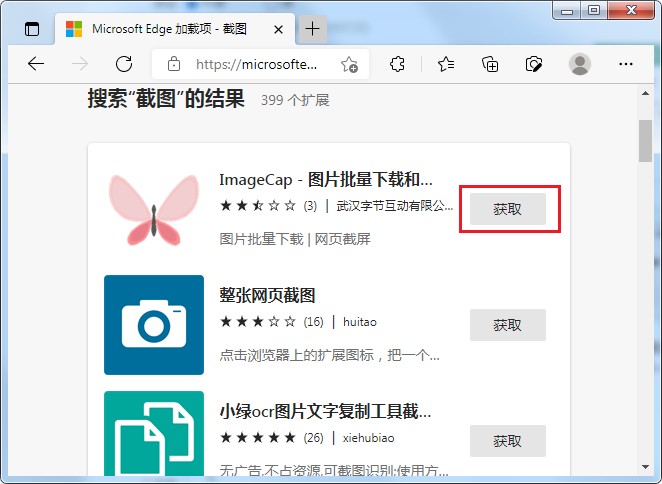
以上就是关于Edge浏览器怎么安装扩展的全部内容,大家只需要按照上面的方法来进行设置,就可以轻松在Edge浏览器中安装自己所需要的扩展了。